Windows XP系统安装光盘中,有许多文件是我们很少使用到的,甚至从来都是不会用到的,但它们却占用了一定的光盘空间。通过本文的介绍,我们就可以制作出一张比原版光盘少100多兆空间的Windows XP安装盘,利用这100多兆空间,我们可以添加很多的实用工具,使Windows XP的安装盘功能更强大!下面,笔者就以Windows XP Pro为例,并以已安装好的Windows XP Pro为操作平台进行实例制作。
第1步 准备所需软件
Windows XP Pro安装光盘一张,WinHex,CDImage(微软出品的一个用来制作光盘镜像(ISO)文件的小工具),Bbie(一款用来获取光盘引导文件的小软件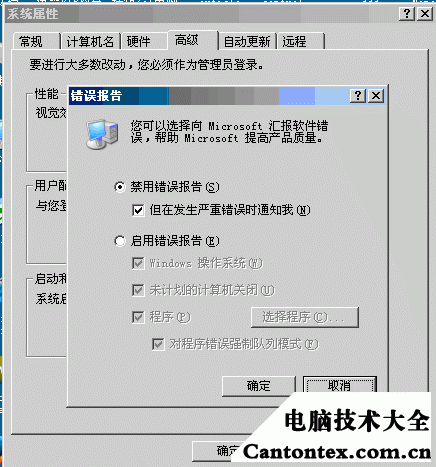 第2步 获取安装所需文件
第2步 获取安装所需文件
首先将Windows XP Pro安装光盘放入光驱,然后在Windows的运行对话框中输入Windows XP Pro安装程序的路径并在其后加上安装参数/noreboot进行安装,即X:\Setup.exe /noreboot,其中X为安装光盘所在盘符。需要注意的是,选择的安装类型必须是全新安装,另外在安装进行到选择安装选项时,应单击窗口中的高级选项按钮,进入自定义Windows XP选项窗口,将从安装CD复制所有安装文件选项前的复选框选中。
由于使用了/noreboot安装参数,因此安装程序在文件复制完成后就会自动返回桌面。此时,在系统根目录可以找到两个名为$WIN_NT$.~BT和$WIN_NT$.~LS的文件夹。
第3步 调整安装所需文件
在系统根目录中,将$WIN_NT$.~LS文件夹更名为Install,将$WIN_NT$.~BT文件夹更名为BOOT(大写),并将该文件夹移动到Install文件夹中。现在进入Install文件夹,删除SIZE.SIF文件,再进入BOOT文件夹,删除Migrate.inf和Winnt.sif这两个文件。当然,为了实现Windows XP的无人值守安装,我们也可以使用自己的Winnt.sif文件来替换原来的文件。
如果你希望制作出来的安装光盘在启动时会出现Press any key to boot from CD的提示,那么我们可以把原安装光盘I386文件夹内的bootfix.bin这个文件复制到BOOT文件夹内。最后将原版安装光盘中的SPNOTES、WIN51、WIN51IP、WIN51IP.SP1这几个文件复制到Install文件夹中。
第4步 获取并修改引导文件
在命令提示符下进入Bbie文件的目录,输入Bbie X:命令获取光盘启动引导文件,获取后的引导文件名为Image1.bin,保存在Bbie文件夹中。
启动WinHex,打开Bbie文件夹内的Image1.bin这个文件,使用WinHex搜索菜单中的替换文本功能,将文件内的i386替换为BOOT,共计替换1次,保存后退出,如图2所示。
启动WinHex,打开BOOT文件夹内的Setupldr.bin文件,然后使用WinHex搜索菜单中的替换文本功能,把文件内的i386替换为BOOT,共计替换4次,保存后退出。
第5步 制作镜像文件
在命令提示符下进入CDImage所在目录,输入如下命令生成ISO镜像文件:
CDimage -l MyXP -b c:\Bbie\image1.bin -h -n -m -o c:\install c:\Myxp.iso
这里的c:\Bbie\image1.bin为光盘引导文件的完整路径,C:\Myxp.iso为ISO光盘镜像文件的保存路径。CDimage的详细参数说明可直接输入CDimage.exe(不加参数)来获得。
现在,我们在C盘的根目录下会得到一个名为Myxp.iso的光盘镜像文件,其大小只有448MB,相比原安装光盘的560MB少了112MB!最后,利用Nero或Alcohol 120%等软件的把它刻录成光盘,就大功告成了!
